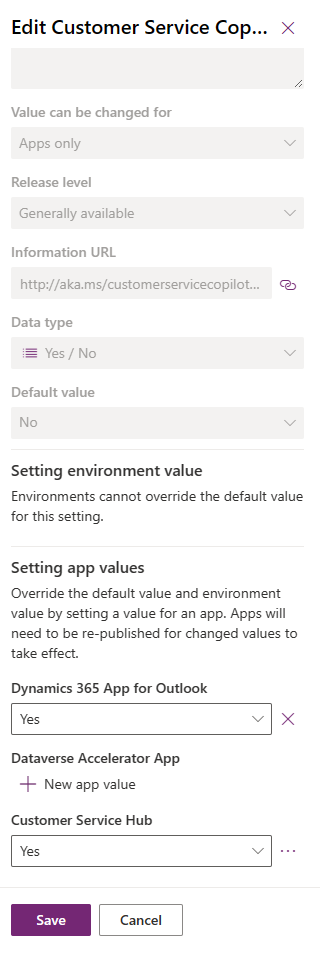Configurer les fonctionnalités copilote pour les formulaires d’incident personnalisés et les applications personnalisées
Vous pouvez configurer le résumé d‘incidents Copilot sur des formulaires d’incident personnalisés et activer les fonctionnalités Copilot pour les applications personnalisées.
Afficher le résumé de l’incident Copilot sur des formulaires d‘incident personnalisés
Lorsque vous activez la fonctionnalité de résumé d’incident Copilot, les agents peuvent voir le résumé d’incident par défaut sur des formulaires d’incident prêts à l’emploi. Vous pouvez effectuer les étapes suivantes pour que l’application affiche le résumé du cas Copilot sur vos formulaires de cas personnalisés.
Dans Power Apps, ajoutez la ressource Web msdyn_CopilotCaseSummaryLibrary.js à votre solution. Pour plus d’informations, voir : Ajouter une ressource Web à une solution.
Sélectionnez Ajouter existant>Plus>Développeur>Contrôle personnalisé.
Recherchez et ajoutez le contrôle personnalisé mscrmcontrols.csintelligence.copilotcasesummarycontrol.
Sélectionnez Tables, puis Incident, et enfin Formulaires.
Créez un formulaire ou utilisez-en un existant. Pour plus d’informations : Créer, modifier ou configurer des formulaires à l’aide du concepteur de formulaires piloté par modèle.
Dans le concepteur de formulaires, sélectionnez Composants dans la navigation de gauche, puis sélectionnez CopilotCaseSummaryControl et faites-le glisser sur le formulaire.
Définissez les valeurs des champs suivants :
- CC_CaseSummary : toute colonne de chaîne inutilisée. Copiez le nom unique de la colonne spécifiée.
- CC_IncidentId : Incident (Texte)
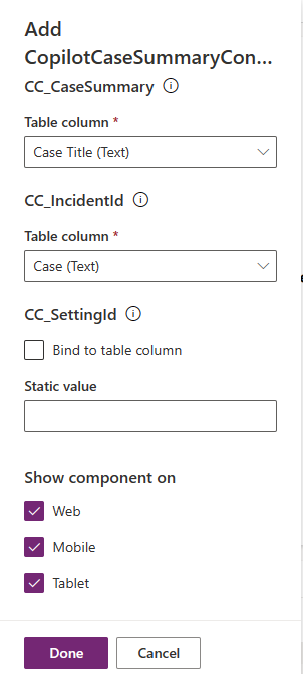
Enregistrez et publiez les personnalisations.
Vous devez également configurer les paramètres suivants pour vous assurer que le résumé du copilote ne se charge pas sur le formulaire d’incident personnalisé lorsque la fonctionnalité de résumé de l’incident de Copilot n’est pas activée ou que le profil d’expérience de l’agent lié à l’agent n’a pas d’option Copilot activée :
Dans Power Apps, ajoutez la fonction de gestionnaire d’événements pour l’événement On Change. En savoir plus : Ajouter ou supprimer la fonction de gestionnaire d′événements d′un événement à l′aide de l′interface utilisateur.
Spécifiez les détails suivants dans Configurer l’événement :
- Définissez le Type d’événement sur Chargement.
- Définissez la Bibliothèque sur msdyn_CopilotCaseSummaryLibrary.js
- Spécifiez Mscrm.CSIntelligence.CopilotCaseSummary.setVisibilityOfCaseSummary dans Fonction.
- Sélectionner Transmettez le contexte d’exécution comme premier paramètre et spécifiez le nom unique de la valeur de la colonne de table que vous avez fournie dans CC_CaseSummary, entre guillemets.
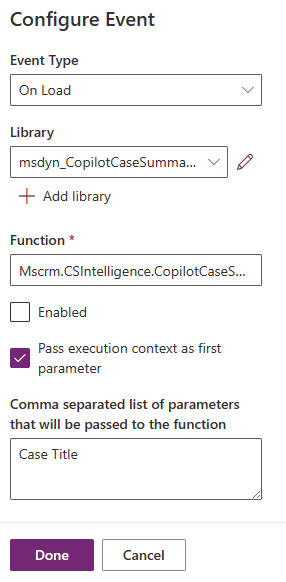
Enregistrez et publiez les modifications.
Activer les fonctionnalités Copilot pour les applications personnalisées
Vous pouvez activer les fonctionnalités Copilot pour les applications personnalisées de votre organisation. Procédez comme suit pour activer les fonctionnalités Copilot pour une application spécifique :
Dans Power Apps, ajoutez la définition du paramètre Fonction Copilot activée dans Customer Service. Pour en savoir plus, consultez ajouter une définition de paramètre existante.
Dans le volet Modifier service clientèle Copilote activé , dans la section Définition des valeurs d’application , pour une application requise, définissez la Nouvelle valeur d’application sur Oui. Plus d’informations : Mettre à jour une définition de paramètre.